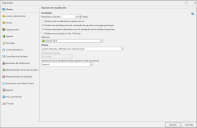Opciones de visualización
El cuadro de diálogo Opciones de visualización permite especificar los elementos opcionales que el programa va a mostrar en pantalla.
|
Campo |
Descripción |
|---|---|
|
Elementos recientes |
Especifica el número de días que se mostrarán los análisis y despliegues en la lista Resultados del panel de navegación. También define el número de días que se mostrarán los despliegues de parches recientes en Supervisor de despliegues. El valor predeterminado es 200 días. |
|
Mostrar solo los elementos creados por mí |
Cuando se marca, solo se muestran los análisis y plantillas que ha creado el usuario actual. |
|
Mostrar las actualizaciones del contenido de parches en la página principal. |
Si se habilita, muestra la fecha de actualización del contenido de ese parche. La fecha se muestra en la esquina superior derecha de la interfaz. Si se hace clic en la fecha, se muestra el cuadro de diálogo Detalles de la actualización del contenido del parche. Utilice este cuadro de diálogo para ver información más detallada de los datos del parche actual y las publicaciones de datos sobre parches anteriores. Para obtener más información, consulte Navegación en la interfaz. |
|
Mostrar elementos informativos en los resultados de los análisis de parches |
Cuando se marca, se muestran los elementos informativos en la pestaña Parches de la vista Análisis y de la vista Equipos. |
|
Mostrar elementos ausentes del nivel de producto en los resultados del análisis de parches |
Cuando se marca, se muestran los elementos de nivel de producto ausente en la pestaña Parches de la vista Análisis y de la vista Equipos. |
|
Mostrar los niveles de producto en Ver > Parches de Windows |
Si se habilita, los niveles de productos se muestran en Vista de parches. Los niveles de productos (1803, TH2, SP1, etc.) se filtran, por defecto, del contenido que se muestra en la Vista de parches. Esto es así porque los niveles de productos no suelen ser necesarios en esta vista; no se pueden agregar a grupos de parches y no se puede ver la información detallada de los niveles de productos como la de los parches. Los motivos más comunes para visualizar los niveles de productos en vista Parches es poder descargarlos antes de un despliegue. |
|
IU compacta activada/desactivada |
Si se habilita, se reduce la cantidad de espacio utilizado para mostrar elementos en la interfaz del usuario. |
|
Máscara |
Especifica el tema de color que desea utilizar para la interfaz de Security Controls. Si realiza un cambio, la nueva máscara se aplica temporalmente a la interfaz para que pueda determinar si le gusta. Para realizar el cambio permanente, haga clic en Guardar; para volver a la selección original, haga clic en Cancelar. |
|
Idioma |
Especifica el idioma que se usará en la interfaz de Security Controls. Tiene dos opciones:
|
|
Ver temas de ayuda |
Especifica cómo ver los temas de la ayuda de Security Controls.
Si elige visto de ayuda local, asegúrese de hacer clic en Instrucciones de descarga de la ayuda local para aprender a descargar manualmente y configurar el archivo .chm. El archivo .chm no se proporciona automáticamente con el producto.
|
|
Idioma del indicador de estado de descarga de la vista de parches |
Haga clic en la lista desplegable y seleccione el idioma que representará el indicador de estado de la descarga del panel superior de la vista de parches. Si ha seleccionado la opción Instalador universal, representa el archivo del paquete de parches universales que se puede utilizar con todos los idiomas. Por ejemplo, supongamos que selecciona español. Si a continuación va a la vista Parches y el indicador del estado de la descarga de un parche aparece así Para obtener más información, consulte Cómo descargar versiones de idiomas diferentes de un parche.
|
|
Navegador |
Especifica qué función de programa utilizar por defecto en el panel de navegación cuando se inicia el programa. |
|
Área principal |
Especifica qué mostrar en el panel derecho cuando se inicia el programa. |
|
Errores recientes (edad en días) |
Especifica el número de días de errores que se mostrarán en la página de inicio. |